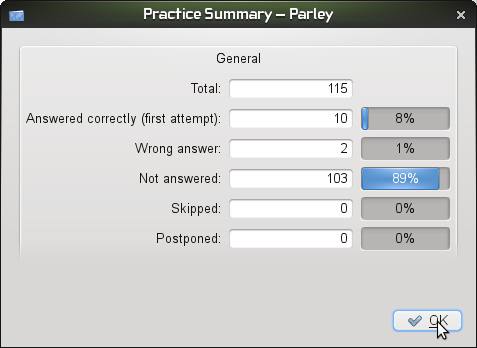Parley/Manual/How to study vocabulary in multiple choice mode/uk: Difference between revisions
(Created page with '----
Після запуску '''Parley''' ви побачите щось, подібне до наведеного на знімку нижче. Припустімо, що в...') |
No edit summary |
||
| (21 intermediate revisions by 2 users not shown) | |||
| Line 23: | Line 23: | ||
[[Image:Parley 001 en.png|thumb|500px|center]] | [[Image:Parley 001 en.png|thumb|500px|center]] | ||
Перейдіть до теки, де міститься ваш файл і натисніть кнопку <menuchoice>Гаразд</menuchoice> або просто двічі клацніть лівою кнопкою миші на позначці файла. | |||
[[Image:Parley 002 en.png|thumb|500px|center]] | [[Image:Parley 002 en.png|thumb|500px|center]] | ||
'''Parley''' | '''Parley''' відкриє файл. Як ви можете бачити у нашому прикладі, файл доволі великий. | ||
[[Image:Parley 003 en.png|thumb|500px|center]] | [[Image:Parley 003 en.png|thumb|500px|center]] | ||
Виберіть пункт <menuchoice>Вправа -> Налаштувати вправу</menuchoice> у меню. | |||
[[Image:Parley 004 en.png|thumb|500px|center]] | [[Image:Parley 004 en.png|thumb|500px|center]] | ||
Виберіть <menuchoice>Вибір з варіантів</menuchoice> і натисніть кнопку <menuchoice>Гаразд</menuchoice>. | |||
[[Image:Parley 005 en.png|thumb|500px|center]] | [[Image:Parley 005 en.png|thumb|500px|center]] | ||
Натисніть кнопку <menuchoice>Почати вправу</menuchoice>. | |||
[[Image:Parley 006 en.png|thumb|500px|center]] | [[Image:Parley 006 en.png|thumb|500px|center]] | ||
Щоб уникнути додавання всіх близько 3000 термінів, зніміть позначку з пункту <menuchoice>Document Lesson</menuchoice> і виберіть, наприклад, <menuchoice>NaWaRo</menuchoice> або будь-який інший урок, а потім натисніть <menuchoice>Почати вправу</menuchoice>. | |||
[[Image:Parley 007 en.png|thumb|500px|center]] | [[Image:Parley 007 en.png|thumb|500px|center]] | ||
Тепер вам треба лише дати правильні відповіді натисканням відповідних кнопок… | |||
[[Image:Parley 008 en.png|thumb|500px|center]] | [[Image:Parley 008 en.png|thumb|500px|center]] | ||
Крім того, ви можете наказати програмі показати відповідь, якщо ви забули слово, яке слід вивчити… | |||
[[Image:Parley 009 en.png|thumb|500px|center]] | [[Image:Parley 009 en.png|thumb|500px|center]] | ||
І '''Parley''' покаже правильний переклад… | |||
[[Image:Parley 010 en.png|thumb|500px|center]] | [[Image:Parley 010 en.png|thumb|500px|center]] | ||
А якщо ваша відповідь була помилковою… | |||
[[Image:Parley 011 en.png|thumb|500px|center]] | [[Image:Parley 011 en.png|thumb|500px|center]] | ||
Ви зможете побачити правильну відповідь… | |||
[[Image:Parley 012 en.png|thumb|500px|center]] | [[Image:Parley 012 en.png|thumb|500px|center]] | ||
Досить? Добре, натисніть кнопку <menuchoice>Припинити вправу</menuchoice>… | |||
Ви побачите підсумки вправляння з результатами поточного сеансу. | |||
[[Image:Parley 013 en.png|thumb|500px|center]] | [[Image:Parley 013 en.png|thumb|500px|center]] | ||
[[Category: | [[Category:Освіта/uk]] | ||
Latest revision as of 11:18, 13 February 2011
<multilang> @de|Auch verfügbar auf: @en|Also available in: @fr|Aussi disponible en: @pl|Również dostępny w: @ru|Также доступна на: @uk|Інші мови: @zh_TW|另可見於: </multilang> Deutsch | English | Italiano

Після запуску Parley ви побачите щось, подібне до наведеного на знімку нижче. Припустімо, що ви бажаєте відкрити у Parley збережений раніше файл. Просто натисніть пункт .
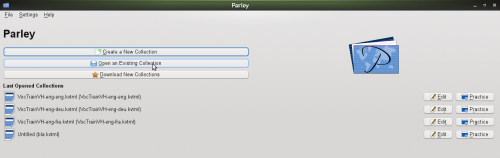
Перейдіть до теки, де міститься ваш файл і натисніть кнопку або просто двічі клацніть лівою кнопкою миші на позначці файла.
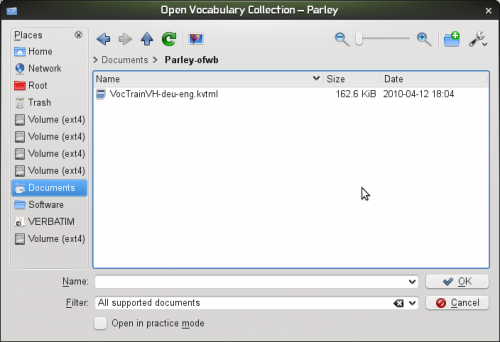
Parley відкриє файл. Як ви можете бачити у нашому прикладі, файл доволі великий.
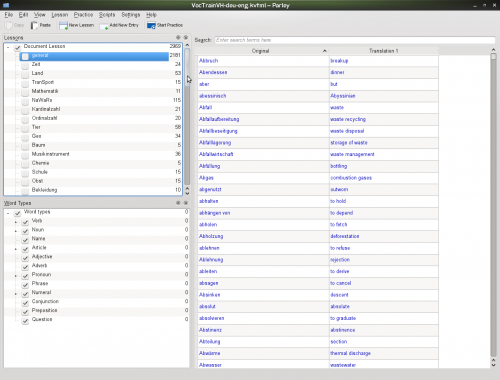
Виберіть пункт у меню.
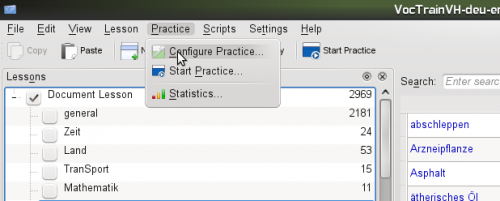
Виберіть і натисніть кнопку .
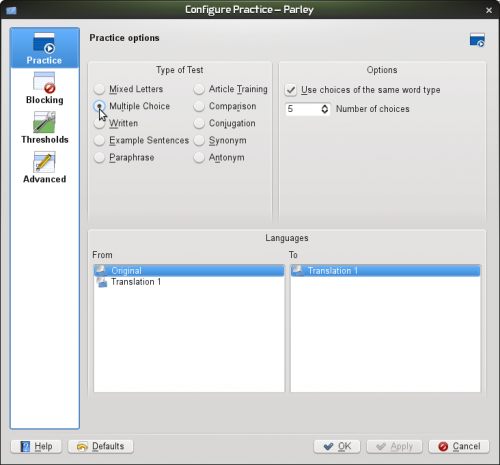
Натисніть кнопку .
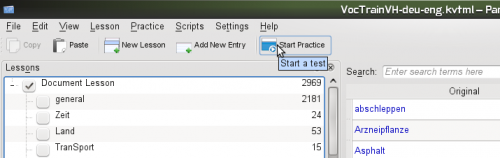
Щоб уникнути додавання всіх близько 3000 термінів, зніміть позначку з пункту і виберіть, наприклад, або будь-який інший урок, а потім натисніть .
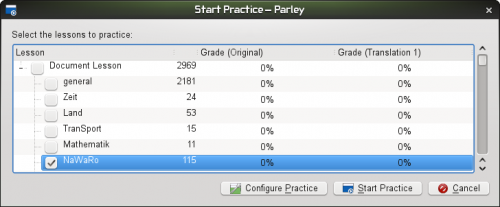
Тепер вам треба лише дати правильні відповіді натисканням відповідних кнопок…
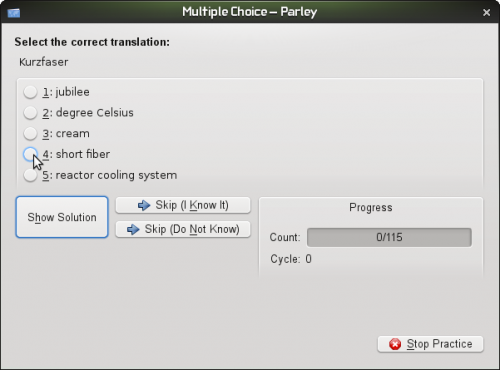
Крім того, ви можете наказати програмі показати відповідь, якщо ви забули слово, яке слід вивчити…
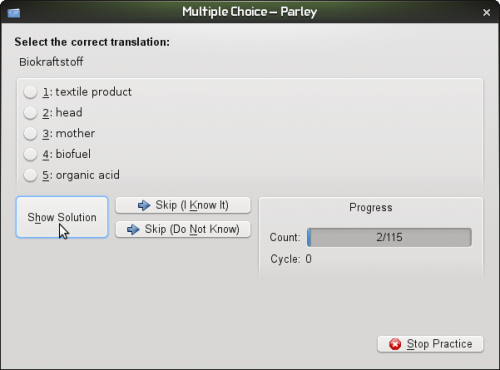
І Parley покаже правильний переклад…
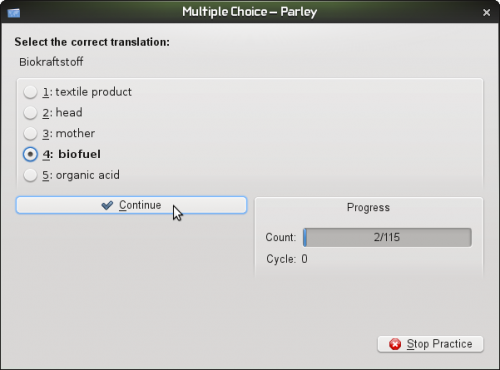
А якщо ваша відповідь була помилковою…
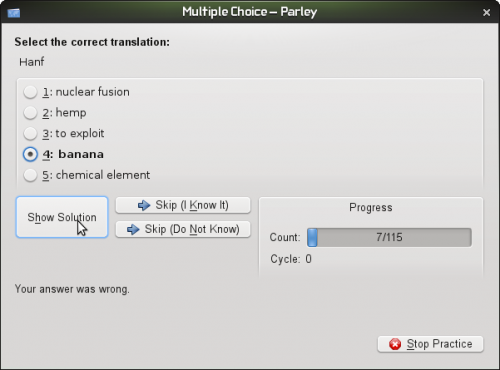
Ви зможете побачити правильну відповідь…
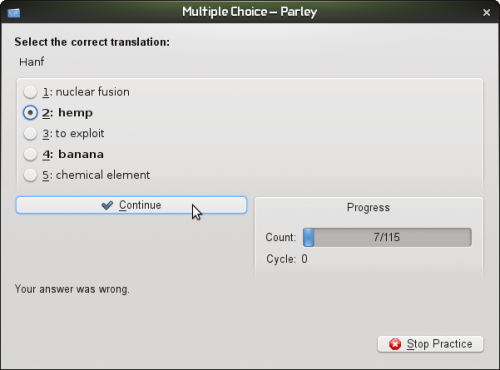
Досить? Добре, натисніть кнопку …
Ви побачите підсумки вправляння з результатами поточного сеансу.